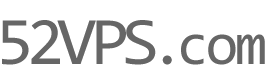搬瓦工VPS是许多人选择的VPS之一,它具有价格低廉、性能稳定、安全可靠等特点。但是,许多人想在搬瓦工VPS上安装Windows操作系统,这可能是因为他们想要使用远程桌面进行操作,或者想要运行Windows软件。然而,搬瓦工官方并不支持在VPS上安装Windows操作系统。如果用户违反了搬瓦工的服务条款,搬瓦工可能会将用户的VPS暂停或终止。
实际上搬瓦工VPS可以在在后台安装Windows操作系统,而且官方已经提供了完整的安装Windows操作系统的办法,不过仅限于安装Windows 10 LTSC 2019、2021和21H2。下面请看截图,站长一步一步教你搬瓦工如何安装Windows系统。
登录搬瓦工后台,点击“Services”选项卡,再点击“My Services”。再找到要安装Windows操作系统的VPS,点击“齿轮”图标,最后点击“Open KiwiVM”。见下图

先点”Main controls”,按图片所示,使VPS处于关闭状态的“Stopped”。

在页面下方,选择你需要装载的系统。

可以看到,可选windows 三个版本

点击 “mount”后会出现如下提示,继续点击 <<< return to main page 返回

接下来点击”Start”,启动VPS,如下图所示

左边选项卡中 点击“Root shell – interactive”,然后再找到右侧的“Launch”点击下

稍后会进入如下页面

接下来会进入安装页面,很多人回到遇到Windows无法安装问题,具体原因为找不到硬盘

说一下解决方案
请点击上图位置的“Load driver ” ,
然后请直接在 CD Drive(D:) 20220810_1824540下找到下面目录下的文件:
“virtio\Balloon\w10\amd64\balloon.info”,如下图所示



安装系统继续

后面的事没什么可说的了。
网络信息,由52VPS整理收集,如若转载,请注明出处:https://www.52vps.com/4484.html